
INHOUDSOPGAWE:
- Outeur John Day [email protected].
- Public 2024-01-30 07:25.
- Laas verander 2025-01-23 12:53.
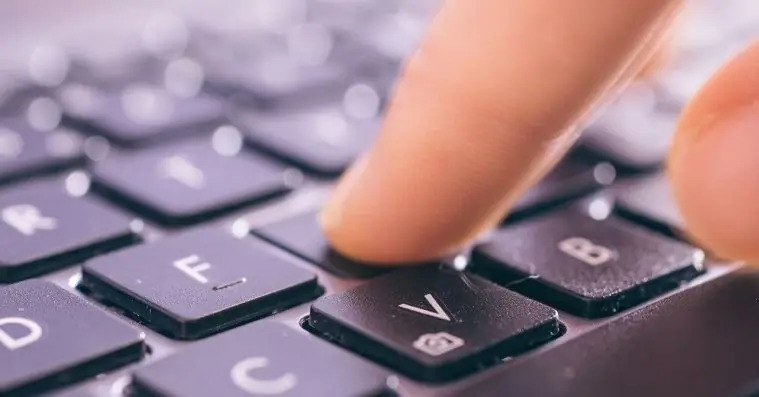
Al ooit gedink hoe u sleutelbord invoer en hoe die data gestoor word! Hierdie projek is 'n kleiner weergawe van data -invoer en berging. 'N Uitgebreide verduideliking van hoe die sein van die sleutels, die klok die geheue -elemente beïnvloed (flip -flops).
Stap 1: Blokdiagram
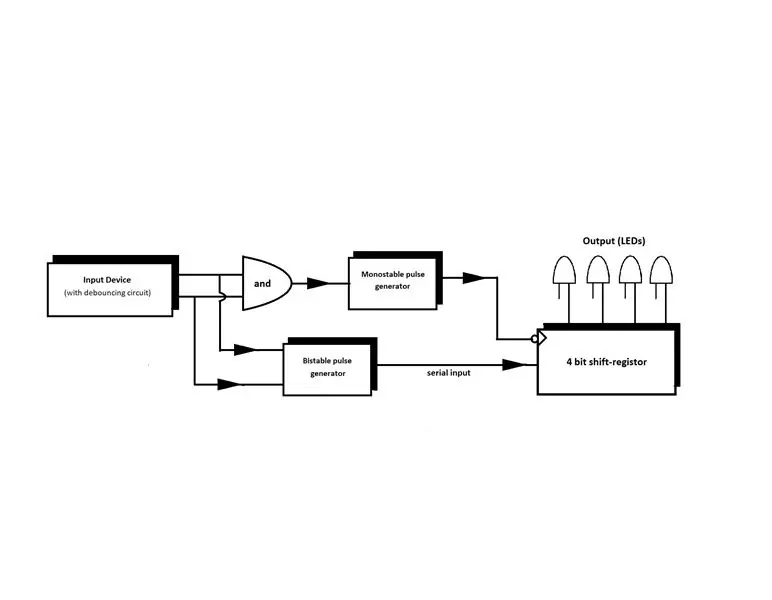
1. Invoertoestel
As 'n binêre 4 -bits invoertoestel, is daar slegs 2 drukknoppies (een om 1 (hoog) en 'n ander vir 0 (laag) te registreer, met 'n geraasfilter wat benodig word om die insetsein te genereer. word gedruk, verander die altyd hoë sein na laag).
2. Monostabiele polsgenerator
Die insetseine word dan na die monostabiele pulsgenerator gevoer om 'n pols te genereer wat 'n vaste tydsduur het, dit word geaktiveer deur die klein insetpuls.
3. Tweestabiele polsgenerator
Hierdie pols word ook aangedryf deur die ingangseinlyne; as die een (hoë) sleutel ingedruk word, word hierdie sein ingestel en herstel wanneer die lae sleutel ingedruk word. Die sein word as die linker seriële invoer na die skofregister gevoer.
4. Skuifregister
Die 4-bits verskuiwingsregister gebruik 4 flip-flops om data te stoor. Dit verg 'n reeksinvoer met 'n klok om die data van links na regs of regs na links te stoor. In hierdie projek kom die seriële data wat ons gebruik, afkomstig van die tweestabiele polsgenerator en die kloksignaal van die monostabiele polsgenerator.
5. Uitset
Die LED's dui die uitset aan.
Stap 2: Tydsdiagram
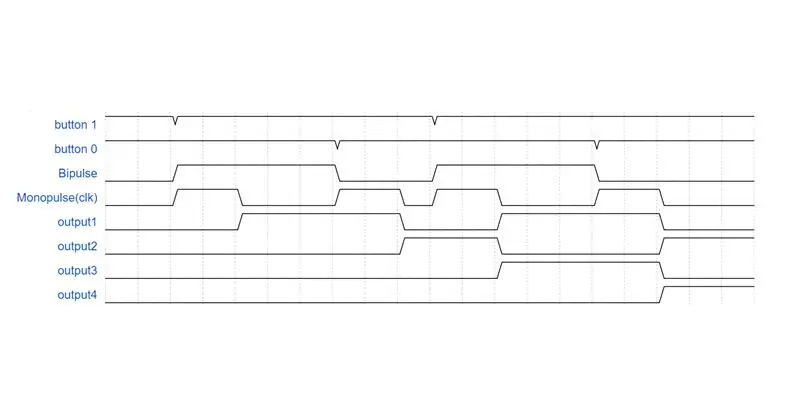
'N Voorbeeldtyddiagram wat 'n inset 0101 neem. Die invoerpuls van knoppie 1 en knoppie 2 het 'n baie klein' lae tyd ', daarom word dit as 'n styging in die tydsdiagram aangedui.
Stap 3: Kringdiagram
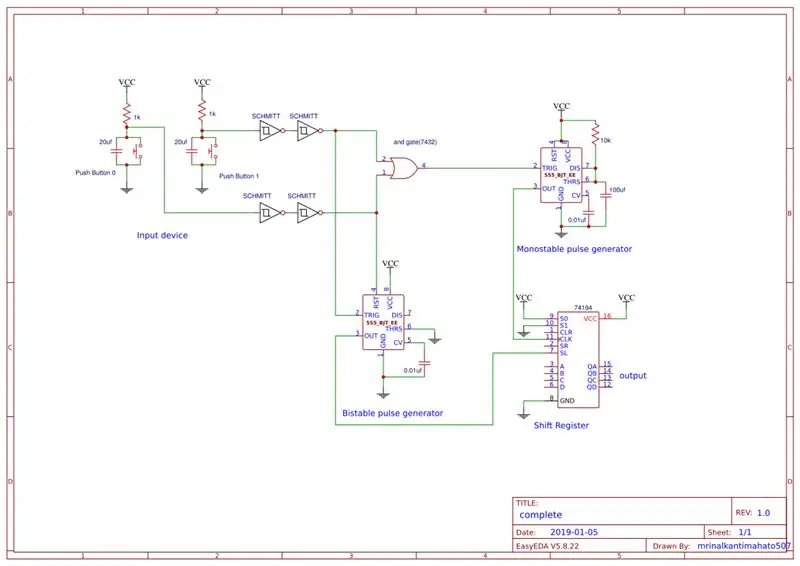
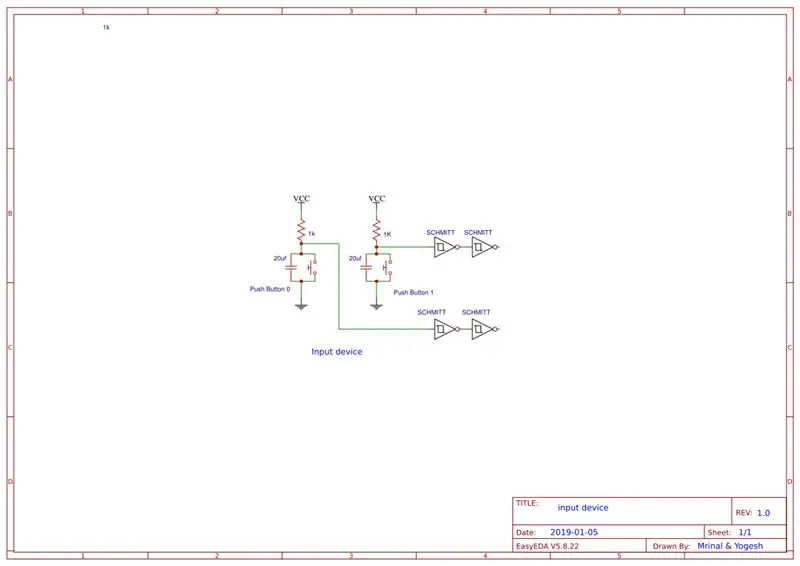
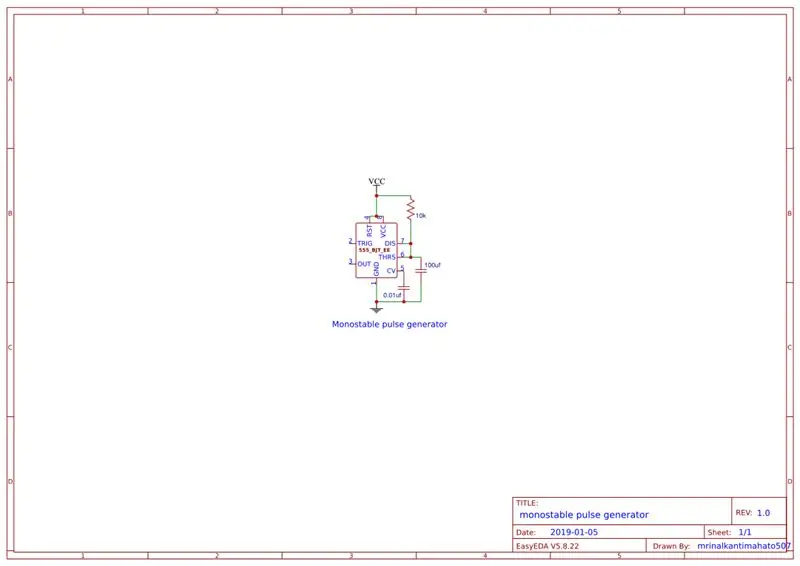
Die hoë tyd vir die monostabiele pols kan verander word deur die RC -waarde (weerstand en kapasitansiewaarde) te verander. Die hoë tyd word gegee deur t = 1.1*RC. oor die algemeen 10-20 ms. Die hoë tyd in hierdie kringontwerp is 1s (10k omh*100uf).
Dit deur hierdie tyd te verminder, word die snelheid van die toestel verhoog.
Stap 4: Fritzing -ontwerp met stempellêers
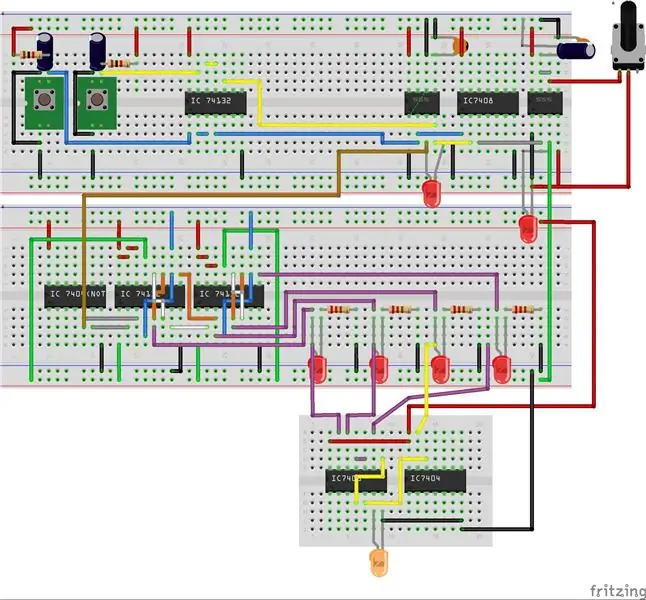
Laai die fritzing -lêer af om die ontwerp aan te pas en u eie ontwerp te maak.
Die verlangde komponentlys is in die stempellêer.
Aanbeveel:
Toets Bare Arduino, met speletjiesagteware met behulp van kapasitiewe invoer en LED: 4 stappe

Toets Bare Arduino, met speletjiesagteware met behulp van kapasitiewe invoer en LED: " Push-It " Interaktiewe spel met 'n kaal Arduino -bord, geen eksterne onderdele of bedrading nodig nie (gebruik 'n kapasitiewe 'aanraak' invoer). Hierbo getoon hoe dit op twee verskillende borde werk. Push-It het twee doeleindes. Om vinnig te demonstreer/v
Spel met 4 knoppies met een analoog invoer: 6 stappe (met foto's)

Spel met 4 knoppies met een analoog invoer: hierdie instruksies fokus op die gebruik van een analoog invoerlyn vir verskeie knoppies wat onafhanklik van mekaar opgespoor kan word. Al die speletjies (8 in t
Hoe om dit te doen-E-INK E-PAPIER-WEERGAVE-MODULE-Deel 2 - Invoer Pas prent aan: 4 stappe

Hoe om dit te doen-E-INK E-PAPIER-WEERGAVE-MODULE-Deel 2 | Invoer Pas prent aan: In hierdie tutoriaal vir Deel 2 van Hoe-E-INK E-PAPER DISPLAY MODULE | Import Customize Image, ek gaan met u deel hoe u die prentjie waarvan u hou, kan invoer en dit op die E-Ink Display Module kan vertoon. Dit is baie eenvoudig met die hulp van 'n paar sekondes
Ambilight -stelsel vir elke invoer wat op u TV gekoppel is. WS2812B Arduino UNO Raspberry Pi HDMI (Opgedateer 12.2019): 12 stappe (met foto's)

Ambilight -stelsel vir elke invoer wat op u TV gekoppel is. WS2812B Arduino UNO Raspberry Pi HDMI (Opgedateer 12.2019): Ek wou nog altyd ambilight by my TV voeg. Dit lyk so gaaf! Ek het dit uiteindelik gedoen, en ek was nie teleurgesteld nie! Ek het baie video's en baie tutoriale gesien oor die skep van 'n Ambilight -stelsel vir u TV, maar ek het nog nooit 'n volledige handleiding vir my presiese behoefte gekry nie
Visuino Hoe om 'n knoppie as 'n invoer te gebruik om dinge soos LED te beheer: 6 stappe

Visuino Hoe om 'n knoppie as 'n invoer te gebruik om dinge soos LED te beheer: in hierdie tutoriaal leer ons hoe om die LED aan en uit te skakel met 'n eenvoudige knoppie en Visuino
